コンピューターがソフトウェアを自動的にインストールしないようにする方法
- 王林オリジナル
- 2021-01-12 15:45:03372962ブラウズ
コンピューターにソフトウェアが自動的にインストールされないようにするには: 1. ローカル グループ ポリシー エディターを開いて Windows 設定を見つけます; 2. セキュリティ設定、ローカル ポリシー、およびセキュリティ オプションを順番に開きます; 3.ローカルのセキュリティ設定で、[プロンプトに同意する] を設定します。

#この記事の動作環境: Windows10 システム、Thinkpad t480 コンピューター。
具体的な方法:
「windowsキー」と「Rキー」を同時に押してコンピュータ上で「ファイル名を指定して実行」を開き、「gpedit.msc」と入力して「OK」をクリックします。
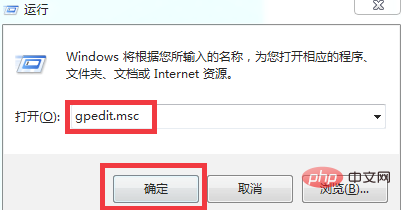
ローカル グループ ポリシー エディターで [Windows の設定] を見つけてクリックし、[セキュリティの設定] を開いて、[ローカル ポリシー] を見つけてクリックします。
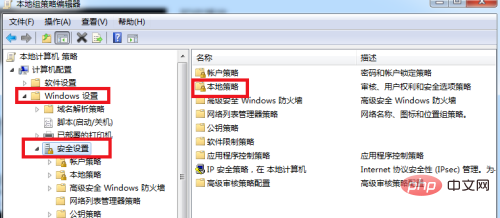
次に、「セキュリティ オプション」を見つけてクリックします。この時点では、多くのオプションがあります。プルダウンして「ユーザー アカウント管理者によって承認された昇格された権限」を見つけます。ダブルクリックして開きます。
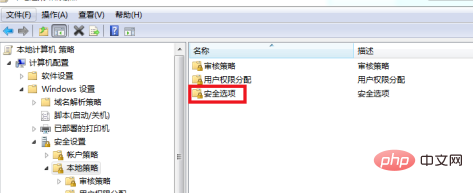
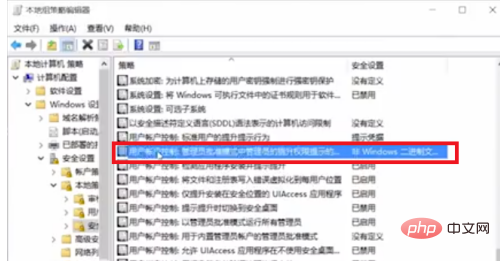
ローカル セキュリティ設定は次のとおりです。「非 Windows バイナリ ファイルの同意プロンプト」を「同意プロンプト」に変更します。 「確認」ボタンをクリックします。
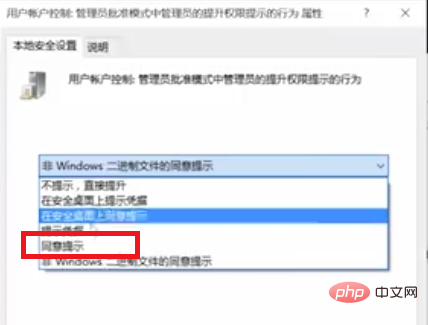
関連する推奨事項: Windows システム
以上がコンピューターがソフトウェアを自動的にインストールしないようにする方法の詳細内容です。詳細については、PHP 中国語 Web サイトの他の関連記事を参照してください。
声明:
この記事の内容はネチズンが自主的に寄稿したものであり、著作権は原著者に帰属します。このサイトは、それに相当する法的責任を負いません。盗作または侵害の疑いのあるコンテンツを見つけた場合は、admin@php.cn までご連絡ください。

